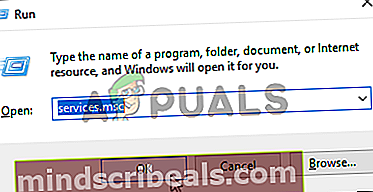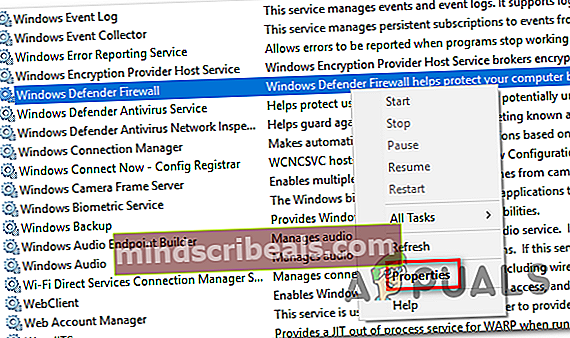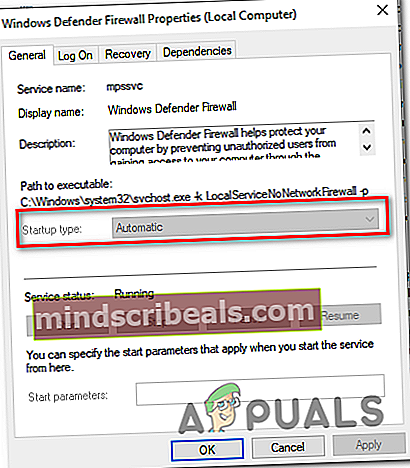Kaip išspręsti „Windows 10“ parduotuvės klaidą 0x80073d0a?
Keli „Windows 10“ vartotojai negali įdiegti programų iš „Windows“ parduotuvės. Pasirodžiusi klaida yra 0x80073d0air paprastai pasirodo iškart, kai vartotojai spusteli Gaukite mygtuką atsisiųsti ir įdiegti programą. Kai kurie paveikti vartotojai praneša, kad problema kyla tik naudojant tam tikras UWP programas, o kiti sako, kad šią klaidą mato tik su tam tikromis programomis. „Windows Store“ yra išskirtinė tik „Windows 10“, todėl problema kyla tik šiai OS versijai.

Kas sukelia „Windows“ parduotuvės klaidą 0x80073d0a?
Mes ištyrėme šią problemą, žiūrėdami į įvairias vartotojų ataskaitas. Tada mes išbandėme dešimtis taisymo strategijų, kurias rekomendavo kiti vartotojai, kad galėtume išspręsti problemą, kad sužinotume geriausias remonto strategijas.
Pasirodo, keli skirtingi scenarijai gali sukelti 0x80073d0a klaida. Toliau pateikiamas galimų kaltininkų, galinčių būti atsakingas už šią problemą, sąrašas:
- „Windows“ užkarda yra išjungta - Viena iš dažniausiai pasitaikančių priežasčių, sukelsiančią šią klaidą, yra vidinės užkardos išjungimas. „Windows Store“ turi patvirtinti ryšį tarp savęs ir „Microsoft“ serverių. Jei trūksta kritinio gedimų, pvz., Aktyvios užkardos, pamatysite šį klaidos kodą. Jei šis scenarijus yra tinkamas, problemą galite išspręsti iš naujo įgalindami įmontuotą užkardą „Services“ ekrane.
- Trečiosios šalies AV trukdžiai - „Windows Store“ gali nepavykti užmegzti ryšio tarp „UWP Store“ ir „Microsoft“ parduotuvių, jei naudojate tam tikrus trečiųjų šalių užkardos atitikmenis. Tokiu atveju turėtumėte sugebėti išspręsti problemą pridėdami „Widows Store“ prie užkardos išskyrimų sąrašo arba visiškai pašalindami trečiosios šalies saugos komponentą.
- Sugadinta „Windows Store“ talpykla - Pasirodo, ši problema taip pat gali kilti dėl tam tikros rūšies korupcijos, esančios jūsų „Windows“ parduotuvės talpykloje. Vienas ar keli laikini failai, kuriais remiasi parduotuvė, gali būti sugadinti. Šiuo atveju efektyviausias sprendimas yra iš naujo nustatyti visą „Windows“ parduotuvės talpyklą (iš CMD eilutės arba per „Windows“ GUI).
- Sistemos failo sugadinimas - Retomis aplinkybėmis galite susidurti su šia problema dėl tam tikro tipo sistemos failų sugadinimo, kurio neįmanoma išspręsti įprastai. Jei šis scenarijus yra tinkamas, turėtumėte sugebėti išspręsti problemą naudodami sistemos atkūrimo įrankį, kad jūsų kompiuteris būtų sveikas, arba atnaujindami kiekvieną OS komponentą (naudodami „Install Install“ arba „Clean Install“).
1 metodas: „Windows“ užkardos paslaugos įgalinimas (jei taikoma)
Kaip paaiškėja, viena iš dažniausiai pasitaikančių priežasčių, kuri suaktyvins šį klaidos pranešimą, yra įmontuotos užkardos problema. Atminkite, kad prieš pradėdami „Windows Store“ susisiekti su „Microsoft“ serveriu ir pradėti atsisiųsti UWP programą, integruota užkarda turi patikrinti, ar ryšys saugus.
Jei "Windows" naujinimas yra išjungtas ir nėra trečiosios šalies atitikmens, kuris užpildytų spragą, 0x80073d0a klaida, kai vartotojas bando atsisiųsti UWP programą.
Pastaba: Jei „Windows“ ugniasienė yra numatytoji saugos programa ir naudojate naujausią versiją, negalėsite pakeisti paslaugos būsenos. Tokiu atveju pereikite tiesiai į 2 metodas nes šis metodas nebus taikomas jūsų scenarijui.
Keliems paveiktiems vartotojams pavyko išspręsti problemą patekus į paslaugų ekraną ir pakeitus „Windows“ užkardos paslaugos būseną į automatinę. Tai padarę ir iš naujo paleidę kompiuterį, dauguma nukentėjusių vartotojų pranešė, kad problema išspręsta.
Čia pateikiamas trumpas vadovas, kaip galite įgalinti „Windows“ užkardos paslaugą 0x80073d0a Parduotuvės klaida:
- Paspauskite „Windows“ klavišas + R atsiverti a Bėk dialogo langas. Tada įveskite „Services.msc“ teksto laukelyje ir paspauskite Įveskite atidaryti Paslaugos ekranas. Jei esate paraginti UAC (vartotojo abonemento raginimas), spustelėkite Taip suteikti administracines privilegijas.
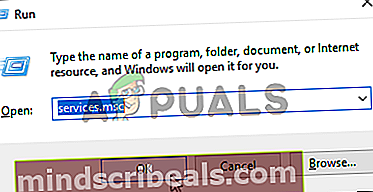
- Kai būsite Paslaugos ekrane pereikite žemyn į dešiniąją sritį ir slinkite žemyn per paslaugų sąrašą ir raskite „Windows“ užkarda (arba „Windows Defender“ užkarda naujesnėse „Windows 10“ versijose). Kai pamatysite teisingą įrašą, dešiniuoju pelės mygtuku spustelėkite jį ir pasirinkite Savybės iš naujai pasirodžiusio kontekstinio meniu.
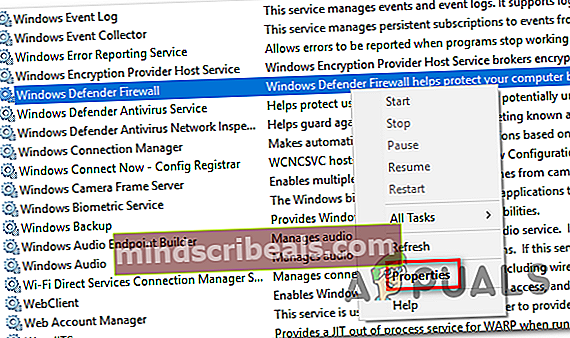
- „Windows“ užkardos ekrane „Ypatybės“ pasirinkite Generolas skirtuką iš galimų parinkčių sąrašo, tada pakeiskite Paleidimo tipas į Automatinis ir spustelėkite Taikyti kad išsaugotumėte pakeitimus.
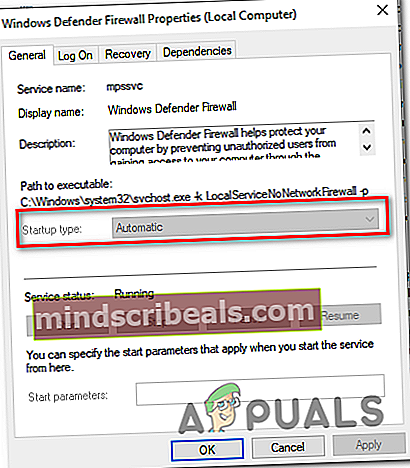
- Atitinkamai pakeitus „Windows“ užkardos paslaugos būseną, iš naujo paleiskite kompiuterį ir pabandykite dar kartą įdiegti UWP programą, kai bus baigta paleisties seka.
Jei vis tiek susiduriate su tuo pačiu 0x80073d0a klaida arba šis scenarijus nebuvo taikomas, pereikite prie kito toliau pateikto metodo.
2 metodas: pašalinkite trečiosios šalies atitikmenį (jei taikoma)
Kaip pranešė keli skirtingi paveikti vartotojai, jei kaip numatytąją užkardą naudojate trečiosios šalies atitikmenį, „Windows“ parduotuvei gali būti neleidžiama užmegzti ryšio tarp UWP parduotuvės ir „Microsoft“ serverių.
Yra keletas trečiųjų šalių programų, apie kurias dažniausiai pranešama sukėlus šią problemą (dažniausiai pranešama apie „Norton“ ir „Kaspersky“)
Jei šis scenarijus yra tinkamas, problemą galite išspręsti pridėdami ryšį su MS serveriais į išskyrimų sąrašą arba visiškai pašalindami trečiosios šalies užkardą.
Kadangi elementų pridėjimo prie išskyrimo veiksmai labai skirtis, priklausomai nuo to, kurį saugos rinkinį naudojate, mes sutelksime dėmesį į universalų metodą, kuris veiks nepaisant kaltininko, su kuriuo susiduriate.
Čia pateikiamas nuoseklus vadovas, leidžiantis pašalinti trečiosios šalies užkardos programą ir užtikrinti, kad nepaliksite likusių programų, kurios vis tiek gali sukelti tą pačią problemą:
- Paspauskite „Windows“ klavišas + R atsiverti a Bėk dialogo langas. Įėję į langą Vykdyti, įveskite „Appwiz.cpl“ ir paspauskite Įveskite atidaryti Programos ir failai ekranas.

- Kai būsite Programos ir failai ekrane pereikite žemyn į dešinę sritį ir slinkite žemyn per įdiegtų programų sąrašą, kol rasite trečiosios šalies užkardą. Kai pamatysite, dešiniuoju pelės mygtuku spustelėkite jį, tada spustelėkite Pašalinti iš naujai pasirodžiusio kontekstinio meniu.

- Vykdykite ekrane pateikiamas instrukcijas, kad užbaigtumėte pašalinimą, tada iš naujo paleiskite kompiuterį ir patikrinkite, ar problema išspręsta kitoje paleisties sekoje.
Jei vis tiek susiduriate su tuo pačiu 0x80073d0a klaidą, pereikite prie kito toliau pateikto metodo.
3 metodas: „Windows Store“ talpyklos nustatymas iš naujo
Kaip paaiškėja, šią problemą taip pat gali sukelti tam tikros rūšies korupcija, galiausiai paveikianti jūsų kompiuterio galimybes užmegzti ryšius tarp integruotos UWP parduotuvės ir „Microsoft“ serverių. Daugeliu atvejų ši problema kyla dėl kai kurių laikinų failų, saugomų talpyklos aplanke.
Tokia problema paprastai kyla po to, kai saugos skaitytuvas baigia kai kurių daiktų karantinu arba po netikėto mašinos pertraukimo. Atnaujinti atnaujinimai yra reta, bet įmanoma priežastis, galinti palengvinti 0x80073d0aklaida.
Keli „Windows“ vartotojai, kurie taip pat kovojo su šia problema, pranešė, kad jiems pavyko išspręsti problemą iš naujo nustatant „Windows“ parduotuvę ir visus susijusius komponentus.
Atminkite, kad yra du būdai, kaip iš naujo nustatyti „Windows Store“ talpyklą sistemoje „Windows 10“. Pirmoji parinktis yra lengvesnė, tačiau ji sukasi apie komandų serijos paleidimą iš CMD terminalo. Bet jei jums nepatinka paleisti CMD komandas, taip pat galite naudoti išskirtinį GUI metodą, kur tą pačią operaciją galite atlikti tik iš „Windows“ nustatymų meniu.
Nesivaržykite vadovautis tuo metodu, kuris yra arčiau to, su kuriuo jaučiatės patogiau:
„Windows Store“ talpyklos nustatymas iš naujo per CMD
- Paspauskite „Windows“ klavišas + R atidaryti Vykdyti dialogo langą. Tada įveskite „Cmd“ teksto laukelyje ir paspauskite „Ctrl“ + „Shift“ + „Enter“ atidaryti komandų eilutę su administratoriaus teisėmis. Kai pamatysite UAC (vartotojo abonemento kontrolė) spustelėkite, spustelėkite Taip suteikti administratoriui prieigą.

- Kai pavyks patekti į padidintą komandų eilutę, įveskite šią komandą ir paspauskite Įveskite atkurti „Windows“ parduotuvė kartu su visomis priklausomybėmis:
wsreset.exe

- Kai komanda sėkmingai apdorojama, iš naujo paleiskite kompiuterį ir patikrinkite, ar problema išspręsta kitą kartą paleidus sistemą.
„Windows Store“ talpyklos nustatymas iš naujo per „Nustatymų“ programą
- Paspauskite „Windows“ klavišas + R atidaryti Bėk dialogo langas. Kitas, įveskite “„ms-settings: appsfeatures“ir paspauskite Įveskite atidaryti Programos ir funkcijos meniu Nustatymai programa.
- Kai pavyks patekti į vidų Programos ir funkcijos ekrane slinkite žemyn iki įdiegtų UWP programų sąrašo ir suraskite „Microsoft Store“ įrašą.
- Kai pavyks rasti „Microsoft Store“ programą, spustelėkite Išplėstinė parinktis su juo susieta hipersaitas ( „Microsoft Corporation“).
- Kai pavyks patekti į vidų Išplėstiniai nustatymai meniu slinkite žemyn iki Atstatyti skirtuką, tada spustelėkite Atstatyti mygtuką ir pradėkite talpyklos išvalymo procesą.
- Palaukite, kol šis procesas bus baigtas, tada perkraukite savo kompiuterį ir patikrinkite, ar problema išspręsta kitoje paleidimo sekoje.

Jei vis dar susiduriate su 0x80073d0aklaida bandant atsisiųsti UWP programą, pereikite prie kito toliau aprašyto metodo.
4 metodas: sistemos atkūrimo naudojimas
Jei pastebėjote šią problemą tik neseniai, problema greičiausiai kyla dėl sistemos pakeitimo, kuris galų gale trukdė „Windows“ parduotuvės komponentui. Atminkite, kad trečiųjų šalių paslaugos ar procesai taip pat gali trukdyti bendrauti tarp „Store“ programos ir išorinio „Microsoft Server“.
Jei šis scenarijus yra tinkamas, turėtumėte sugebėti išspręsti problemą naudodami sistemos atkūrimo įrankį, kad išspręstumėte problemą, grąžindami savo kompiuterį į sveiką būseną, kai tos pačios aplinkybės nebuvo taikomos.
Atminkite, kad pagal numatytuosius nustatymus sistemos atkūrimas yra sukonfigūruotas reguliariai išsaugoti momentines nuotraukas svarbiuose sistemos orientyruose (trečiųjų šalių diegimas, kritinių naujinimų diegimas ir kt.). Tačiau prieš suaktyvindami šią priemonę, nepamirškite, kad visi pakeitimai, kuriuos atlikote iki šio punkto, bus prarasti, kai procedūra bus baigta. Tai apima visus UWP programų diegimus, tvarkykles, žaidimus ir visa kita.
Jei suprantate šio metodo poveikį ir esate pasirengęs pradėti, vykdykite toliau pateiktas instrukcijas:
- Paspauskite „Windows“ klavišas + R atsiverti a Bėk dialogo langas. Tada įveskite „Rstrui“ ir paspauskite Įveskite teksto laukelyje, tada paspauskite Įveskite atidaryti Sistemos atkūrimo Meniu.

- Atėję į pradinį sistemos atkūrimo ekraną spustelėkite Kitas norėdami pereiti į kitą meniu.

- Patekę į kitą ekraną, pradėkite operaciją pažymėdami laukelį, susietą su Rodyti daugiau atkūrimo taškų. Atlikę šį veiksmą, pradėkite palyginti kiekvieno išsaugoto atkūrimo taško datas ir pasirinkite senesnę nei laikotarpis, per kurį pastebėjote, kad ši klaida atsirado.
- Kai pavyks pasirinkti tinkamą atkūrimo langą, spustelėkite Kitas patekti į galutinį meniu.

- Kai atvyksite į paskutinį tašką, jūsų programa bus paruošta. Dabar jums tereikia pradėti sistemos atkūrimo procesą spustelėjus Baigti mygtuką.
- Tai padarius, jūsų kompiuteris bus paleistas iš naujo ir bus prijungta ankstesnė būsena. Kito paleidimo metu bus sumontuota ankstesnė būsena. Naudokitės proga ir dar kartą bandykite atsisiųsti UWP programą ir pažiūrėkite, ar vis dar matote 0x80073d0a klaida.
Jei jūs vis dar sprendžiate tą pačią problemą arba šis metodas nebuvo taikomas, pereikite prie kito galimo toliau pateikto pataisymo.
5 metodas: pataisykite diegimą arba išvalykite diegimą
Jei atėjote taip toli ir jokia remonto strategija neleido išspręsti problemos, greičiausiai problema kyla dėl pagrindinės sistemos korupcijos problemos, kurios negalite išspręsti įprastai. Tokiu atveju galite išspręsti problemą atnaujindami kiekvieną „Windows“ komponentą ir pataisydami visus su paleidimu susijusius duomenis.
Atnaujindami kiekvieną „Windows“ komponentą turite du būdus į priekį: arba visiškai atnaujinate OS, arba naudojate tikslinį metodą, kai paliečiate tik OS komponentus.
Lengvesnis variantas yra a švarus diegimas. Tai lengva padaryti ir jums nereikia jokių išankstinių sąlygų, tačiau pagrindinis trūkumas yra tas, kad prarasite visus asmeninius duomenis, saugomus jūsų OS diske, jei jų neišsaugosite iš anksto.
Jei ieškote sutelkto požiūrio, turėtumėte pasirinkti remonto diegimas (vietoje atliekamas remontas). Tai nuobodesnis požiūris, nes jums reikės „Windows“ diegimo laikmenos ir tam tikrų techninių sugebėjimų. Tačiau pagrindinis pranašumas yra tas, kad procedūra palies tik jūsų OS failus - neprarasite savo medijos, programų, žaidimų ir net kai kurių vartotojo nuostatų.